[Å] iPhone-ぼかしアプリ「Big Lens」が高機能でおすすめ!

こんにちは、あかめ(@mk_mizuho)です。ぼかしアプリを前回ご紹介しました。今回はぼかし具合の調整や範囲の自動選択など便利な機能を備えたぼかしアプリ「Big Lens」をご紹介。
前回紹介したアプリ
以前紹介したぼかしアプリ。
ぼかしたくない場所をなぞるだけで写真が完成するお手軽ぼかしアプリ。ずっと愛用していた。機能がシンプルで使い方が分かりやすいのが特徴。
ただぼかしの具合を調整出来ない(掲載時当時)。そこで今回はヒビキさん(@hibiki_hemi)に教えてもらったアプリを紹介。
多彩な機能を備えたBig Lens
とにかく機能が豊富で使いやすい。動画を見ていただくとそれがよくわかると思うのでどうぞ。(音声あり)
まだ何も加工をしていない写真。

ぼかしを加えた加工

ぼかしと色味を加えた加工

フィルターを加えた加工

色味やフィルターの種類も豊富なアプリ。写真に合わせて効果を加えることでアジのある写真が仕上がる。
使い方
左上のインポートで加工する写真を選び、加工方法を基本or詳細から選ぶ。
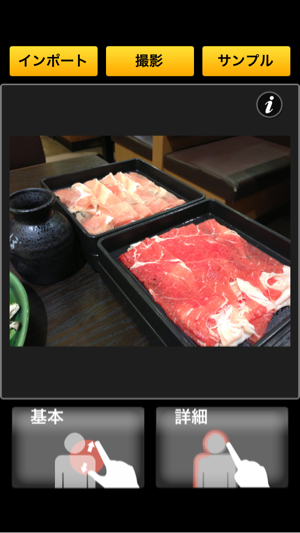
基本を選択
フォーカスエリア(ぼかしたくない場所)に円をのせる。

円のカタチにぼける。

円ではなく直線のパターンもある。

直線を下に移動させて下側をぼかす。

絞り機能を使ったり
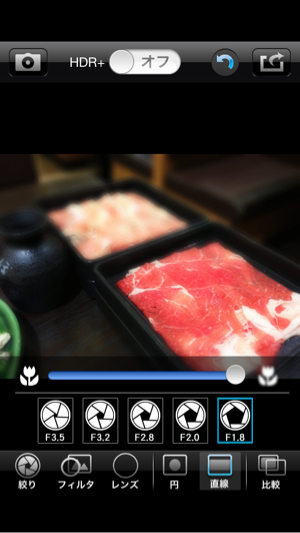
フィルター機能を重ねられる。
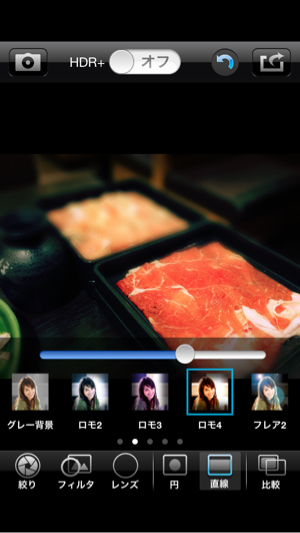
一番右の比較を押すと加工前と加工後を簡単に比較出来るのでこれはとても有難い。

詳細を選択
詳細で優れている機能の1つに自動というものがある。
フォーカスしたい場所をブラシで適当に塗りつぶす。

自動を選択するとある程度の輪郭に沿ってフォーカスエリアを作ってくれるのだ。

あとは微調整をブラシでするだけ。
詳細の方でもぼかし具合の調整やフィルター効果も可能。
加工前

加工後

ぼかしと色味のフィルターを少しだけ加えた。このようなわずかな効果を加えることも調整が可能だからできる。
お手軽に色々な写真を作ることができるのでオススメです!
さいごに
以前紹介したアプリよりは少し使い方が複雑。ただ実際に触ってみるとそうでもない。色々と触ってみて、写真を見ながら調整が出来るので手探りで加工が可能。ぼかしの具合が自動な分、もう少しぼかし具合を減らしたいけど調整が出来ないと困っていた方。このアプリならスライダーで調整も出来るのでおすすめです。素敵な写真に変身させて楽しんでください。ではではーあかめ(@mk_mizuho)をよろしくお願いします。
本日のアプリ
Posted from するぷろ for iPhone.
\ この情報を周りの人にも教える /

[Å] iPhone-ぼかしアプリ「Big Lens」が高機能でおすすめ!
この記事が気に入った方はいいね!で
更新情報を受け取る!

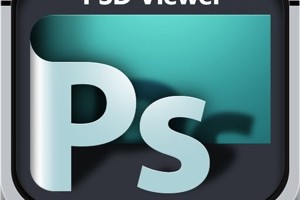
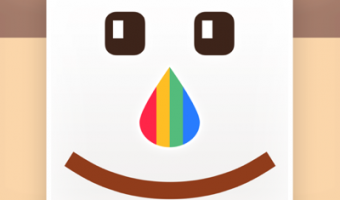












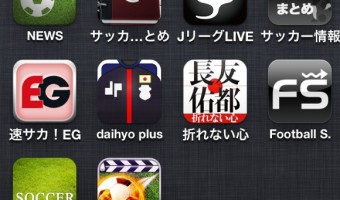


![[Å] 顔出しNGの写真にモザイクをかける「モザイコン」の誕生秘話一挙公開!!+使い方 [Å] 顔出しNGの写真にモザイクをかける「モザイコン」の誕生秘話一挙公開!!+使い方](http://webmemo.biz/wp-content/uploads/wordpress-popular-posts/4492-first_image-90x90.jpg)

![[Å] 手持ちの縦長・横長写真をスクエアにできる無料iPhoneアプリ「正方形さん」 [Å] 手持ちの縦長・横長写真をスクエアにできる無料iPhoneアプリ「正方形さん」](http://webmemo.biz/wp-content/uploads/wordpress-popular-posts/16578-first_image-90x90.png)
![[Å] アップデートで画像加工アプリ「Markee」がiPhone版Skitchになりうる進化! [Å] アップデートで画像加工アプリ「Markee」がiPhone版Skitchになりうる進化!](http://webmemo.biz/wp-content/uploads/wordpress-popular-posts/2477-first_image-90x90.jpg)